Cómo instalar Distribución de Firewall Linux de Firewall gratis 'IPFIRE'

- 4024
- 435
- Sra. Lorena Sedillo
Encendido es una distribución de código abierto de Linux que funciona como firewall, VPN Gateway, servidor proxy, servidor DHCP, servidor de tiempo, servidor de nombres de almacenamiento en caché, wake-on-lan, DDNS, VPN abierta, monitoreo, etc.
Ipfire se lanza bajo una licencia GPL y está totalmente diseñado para usarlo de forma gratuita. Los desarrolladores mantienen las cosas clave como seguridad mientras se construyó el Ipfire. Dado que Ipfire se conectará directamente a Internet, debido a esto, habrá posibilidades de hackers y amenazas de atacarlo. Para evitar esas amenazas y ataques Administrador de paquetes de Pakfire Ayuda a los administradores a mantener la base de datos de paquetes actualizado en IPFIRE.
Básicamente, Ipfire se construyó utilizando un súper núcleo con diversas amenazas, ataques, detectar y compromisos y tener una interfaz gráfica rica para usar. Ipfire tiene la función para usar Samba y VSFTPD File Services. IPFIRE admite VDSL, ADSL, SDSL, Ethernet y 4G/3G Tipo de acceso telefónico.
Nosotros podemos usar Encendido En cualquier tipo de entorno virtual como KVM, VMware, Xen, Qemu, Microsoft Hyper-V, Oracle Virtual Box, Proxmox, etc. y se pueden ejecutar en máquinas de construcción del procesador ARM como Raspberry Pi.
Durante la instalación de Ipfire, la red se configura en varios segmentos diferentes. Este esquema de seguridad segmentado indica que hay un lugar adecuado para cada sistema en la red y puede habilitarse por separado según nuestros requisitos. Cada segmento actúa como un grupo de máquinas que comparten un nivel de seguridad común, que se describe en cuatro colores diferentes de zonas I.mi. Verde, Rojo, Azul, Naranja.
- Verde - Esto representa que estamos en un área segura. El cliente en el área verde estará sin restricciones y conectado interno/localmente.
- Rojo - Esto indica que estamos en peligro o la conexión con el mundo exterior, no se permitirá nada del firewall a menos que los administradores lo configuren especialmente por los administradores
- Azul - Esto representa la red "inalámbrica", que se utiliza para la red de área local.
- Naranja - Esto se conoce como estamos en la zona desmilitarizada "DMZ". Cualquier servidor que sea accesible públicamente se aparte del resto de la red para minimizar las violaciones de seguridad.
Ipfire lanzado recientemente es 2.15 Actualización del núcleo 86 Versión, que viene con la nueva interfaz gráfica de usuario que fue completamente rediseñada y viene con una nueva funcionalidad masiva.
Requisitos de hardware de IPFIRE
- CPU mínimo de i586 (Intel Pentium 333 MHz).
- Mínimo 256 MB de RAM, recomendado 512 MB.
- Mínimo 1 GB de espacio en el disco duro, recomendado 2 GB, más tamaño será bueno.
- Mínimo 2 tarjetas de red con velocidad de transferencia de 1 GB.
Mi configuración de entorno
Nombre de host : ipfire.tecmintlocal.comunicarse dirección IP : 192.168.1.1 Tamaño del disco duro : 4 GB Tarjetas de Ethernet : 2 no
Este artículo cubre la instalación de Ipfire con las cosas que necesitará configurar durante la instalación. El procedimiento de instalación y configuración notará más de 10 a 15 minutos dependiendo de la velocidad de su computadora.
Paso 1: Instalación de Ipfire
1. Antes de dirigirse a la instalación de Ipfire, asegúrese de que su hardware sea compatible con Ipfire. A continuación, vaya a la página oficial de descarga de Ipfire y tome la imagen ISO IPFire según sus requisitos. Este artículo cubre la instalación de IPFIRE utilizando el CD/DVD del método más popular.
Alternativamente, también puede usar la instalación USB de Ipfire, pero debe hacer que sus medios USB sean de arranque utilizando una herramienta UnetBootin.
2. Después de descargar la imagen ISO, luego grabe la imagen en medios como CD/DVD o USB y arrance los medios y elija Instalar IPFire 2.15 Para iniciar la instalación.
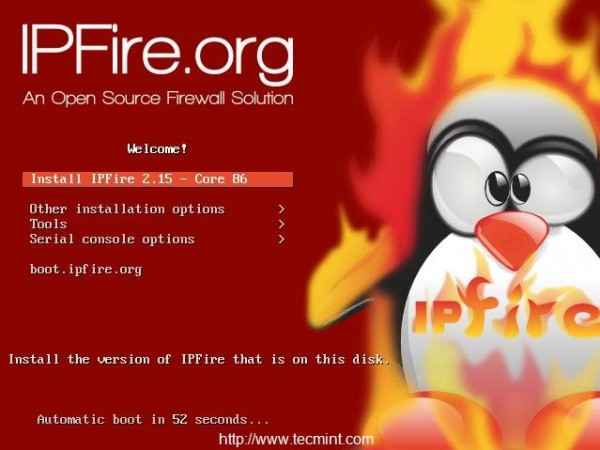 Elija Instalar IPFire
Elija Instalar IPFire 3. A continuación, elige el Idioma como respectivo a su región.
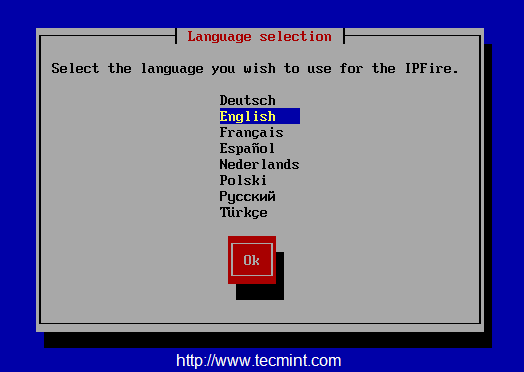 Seleccione el idioma
Seleccione el idioma 4. En este paso, puede ver eso, si no desea continuar la configuración, puede Cancelar configurar y reiniciar la máquina.
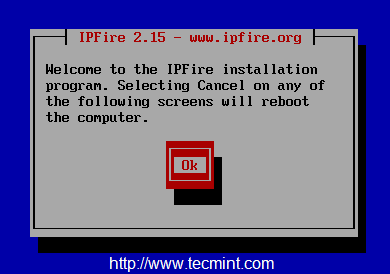 Pantalla de bienvenida de Ipfire
Pantalla de bienvenida de Ipfire 5. Acepte para la licencia presionando la barra espacial para elegir y presione DE ACUERDO continuar.
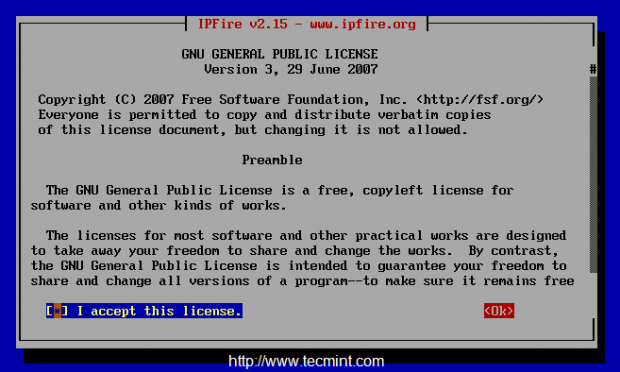 Seleccione la licencia de IPFIRE
Seleccione la licencia de IPFIRE 6. En este paso se planteará una advertencia, ya que los datos en el disco seleccionado serán destruidos si continuamos la instalación. Elegir Sí Para obtener instalar Ipfire y elegir DE ACUERDO.
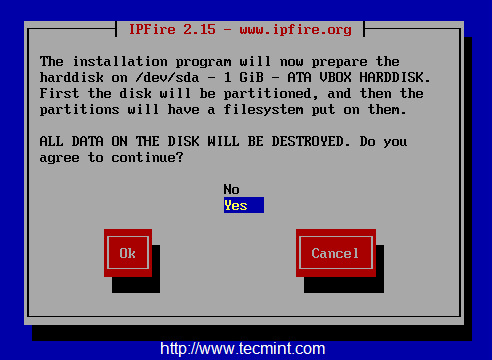 Prepare el disco para la instalación de Ipfire
Prepare el disco para la instalación de Ipfire 7. A continuación, elija el sistema de archivos como Ext4 y continuar con los pasos futuros.
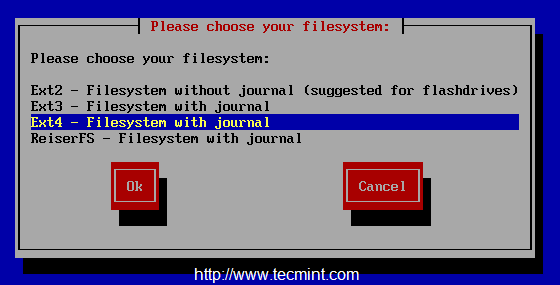 Seleccionar el tipo de sistema de archivos
Seleccionar el tipo de sistema de archivos 8. Una vez que seleccionó el tipo de sistema de archivos, la instalación comienza y el disco se formateará y los archivos del sistema se instalarán.
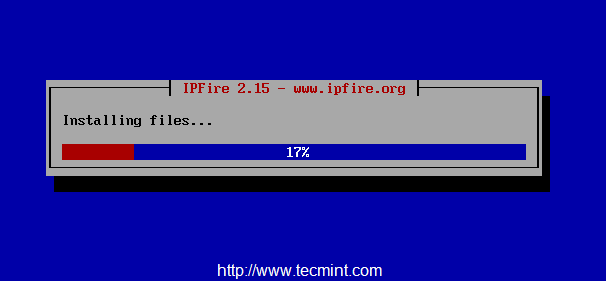 Instalación de Ipfire
Instalación de Ipfire 9. Una vez que se complete la instalación, presione DE ACUERDO Para reiniciar para finalizar la instalación y continuar con la instalación adicional para configurar ISDN, tarjetas de redes y contraseñas del sistema.
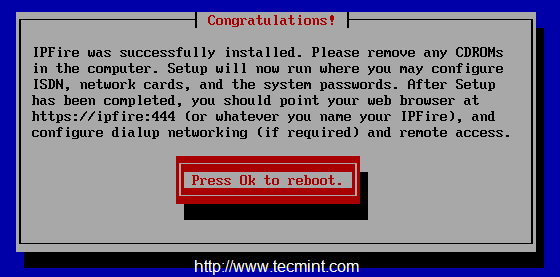 Instalación de Ipfire completada
Instalación de Ipfire completada 10. Después del reinicio del sistema, le solicitará la opción del menú de inicio de Ipfire, seleccione la opción predeterminada presionando ingresar llave.
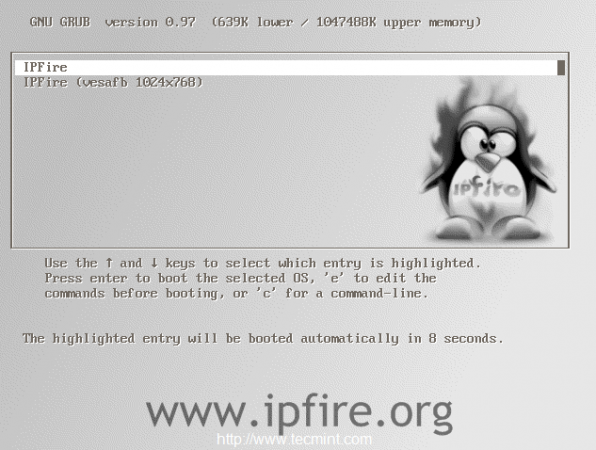 Arranque ipfire
Arranque ipfire 11. A continuación, seleccione el tipo de Teclado Mapeo de lenguaje de la lista desplegable como se muestra a continuación.
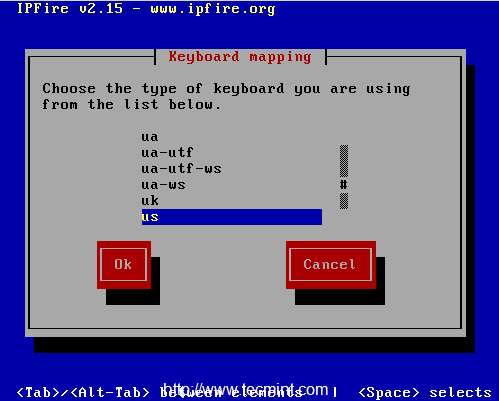 Elija el lenguaje del teclado
Elija el lenguaje del teclado 12. A continuación, elige el zona horaria De la lista, aquí he elegido "India"Como mi región de zona horaria.
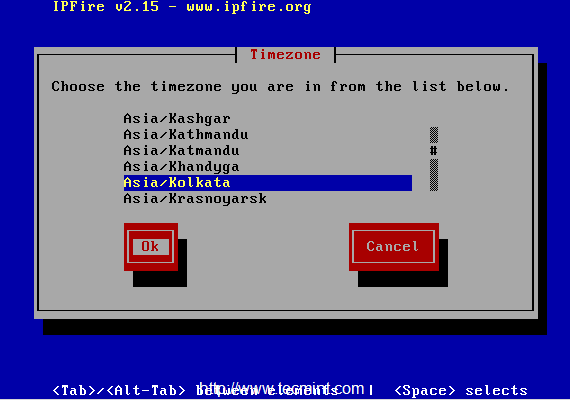 Elija la zona horaria de Ipfire
Elija la zona horaria de Ipfire 13. Escoge un nombre de host para nuestra máquina de muro de municipal. Por defecto será IPFIRE. No voy a hacer ningún cambio en estos pasos.
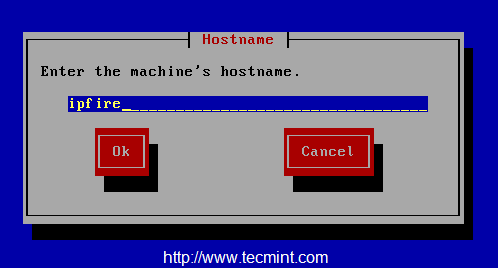 Establecer nombre de host
Establecer nombre de host 14. Dar un nombre de dominio, Si tiene un servidor DNS local o podemos definirlo más tarde. Aquí, estoy usando "tecmintlocal"Como nombre de dominio del servidor DNS local.
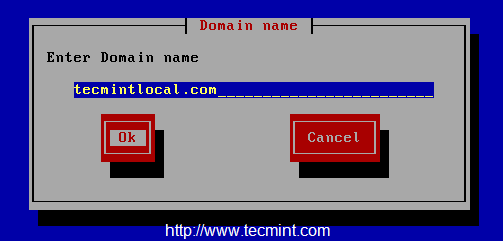 Establecer el nombre de dominio
Establecer el nombre de dominio 15. Entrar a contraseña para raíz Usuario, esto se utilizará para el acceso a la línea de comandos. He usado redhat123 $ Como mi contraseña.
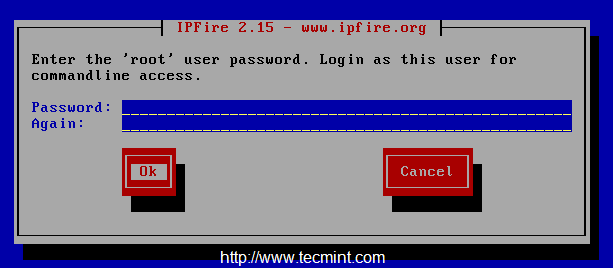 Establecer contraseña de raíz ipfire
Establecer contraseña de raíz ipfire dieciséis. Ahora aquí necesitamos proporcionar una contraseña para el usuario administrativo para Guía ipfire interfaz web. La contraseña debe ser diferente de las credenciales de acceso de línea de comando para razones de seguridad.
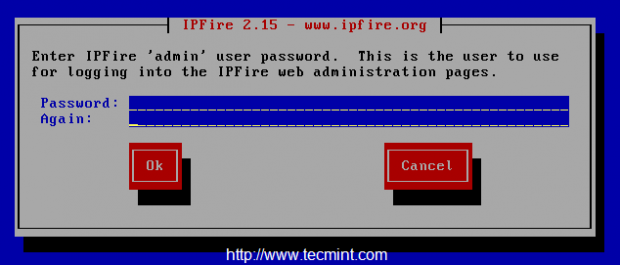 Establecer páginas de contraseña web de Ipfire: 1 2 3
Establecer páginas de contraseña web de Ipfire: 1 2 3
- « Cómo instalar el panel de control de Ajenti en Debian y Ubuntu
- 15 mejores programas de software gratuito y de código abierto (FOSS) para Linux »

